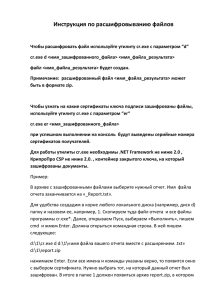Менеджер процессов
advertisement
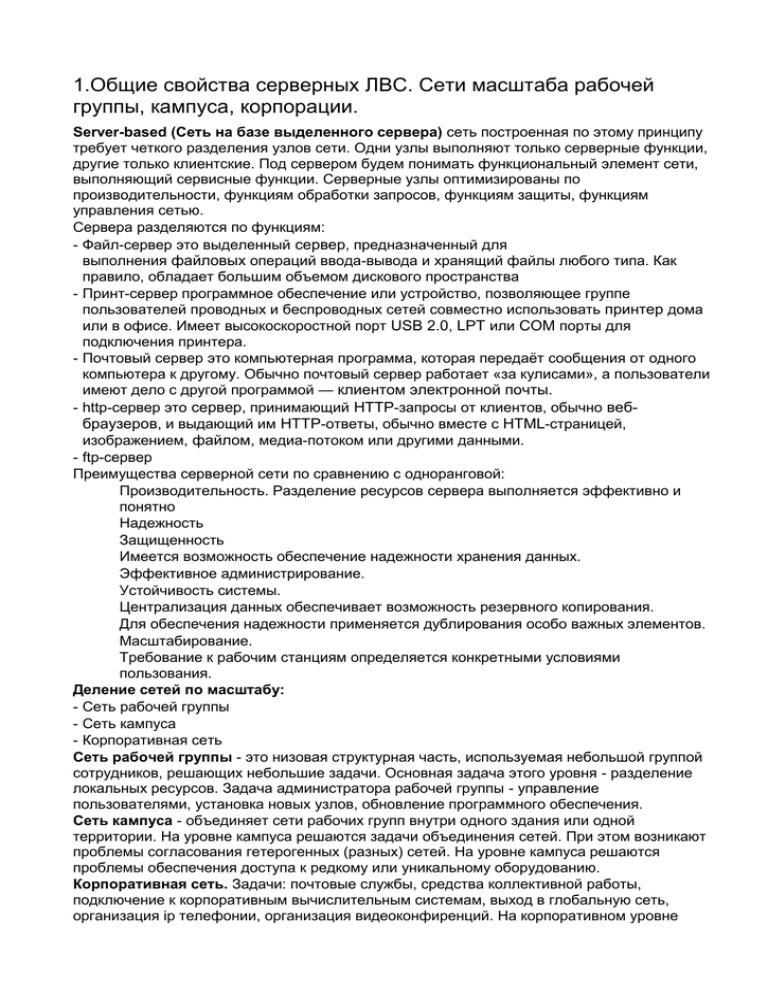
1.Общие свойства серверных ЛВС. Сети масштаба рабочей группы, кампуса, корпорации. Server-based (Сеть на базе выделенного сервера) сеть построенная по этому принципу требует четкого разделения узлов сети. Одни узлы выполняют только серверные функции, другие только клиентские. Под сервером будем понимать функциональный элемент сети, выполняющий сервисные функции. Серверные узлы оптимизированы по производительности, функциям обработки запросов, функциям защиты, функциям управления сетью. Сервера разделяются по функциям: - Файл-сервер это выделенный сервер, предназначенный для выполнения файловых операций ввода-вывода и хранящий файлы любого типа. Как правило, обладает большим объемом дискового пространства - Принт-сервер программное обеспечение или устройство, позволяющее группе пользователей проводных и беспроводных сетей совместно использовать принтер дома или в офисе. Имеет высокоскоростной порт USB 2.0, LPT или COM порты для подключения принтера. - Почтовый сервер это компьютерная программа, которая передаёт сообщения от одного компьютера к другому. Обычно почтовый сервер работает «за кулисами», а пользователи имеют дело с другой программой — клиентом электронной почты. - http-сервер это сервер, принимающий HTTP-запросы от клиентов, обычно веббраузеров, и выдающий им HTTP-ответы, обычно вместе с HTML-страницей, изображением, файлом, медиа-потоком или другими данными. - ftp-сервер Преимущества серверной сети по сравнению с одноранговой: Производительность. Разделение ресурсов сервера выполняется эффективно и понятно Надежность Защищенность Имеется возможность обеспечение надежности хранения данных. Эффективное администрирование. Устойчивость системы. Централизация данных обеспечивает возможность резервного копирования. Для обеспечения надежности применяется дублирования особо важных элементов. Масштабирование. Требование к рабочим станциям определяется конкретными условиями пользования. Деление сетей по масштабу: - Сеть рабочей группы - Сеть кампуса - Корпоративная сеть Сеть рабочей группы - это низовая структурная часть, используемая небольшой группой сотрудников, решающих небольшие задачи. Основная задача этого уровня - разделение локальных ресурсов. Задача администратора рабочей группы - управление пользователями, установка новых узлов, обновление программного обеспечения. Сеть кампуса - объединяет сети рабочих групп внутри одного здания или одной территории. На уровне кампуса решаются задачи объединения сетей. При этом возникают проблемы согласования гетерогенных (разных) сетей. На уровне кампуса решаются проблемы обеспечения доступа к редкому или уникальному оборудованию. Корпоративная сеть. Задачи: почтовые службы, средства коллективной работы, подключение к корпоративным вычислительным системам, выход в глобальную сеть, организация ip телефонии, организация видеоконфиренций. На корпоративном уровне вопросы безопасности становятся критическими. Корпоративные ОС обладают особыми характеристиками: поддержка мощных сетевых распределенных приложений, единая справочная система (единая служба каталогов). Становится важной безопасность сетевых соединений. 2.Сетевая модель Windows Server. Особенности архитектуры – возможность работы в разных сетях. Сетевые ср-ва интегрированы в ядро. Драйверы в ядре, это быстро. Реализована открытость, т.е. возможность добавления новых ф-ий, сервисов и стандартов. Windows разрабатывалась и организовывалась как многофункциональная система для гетерогенных сетей. Компоненты прикладного уровня принимают запросы от приложений к сетевым ресурсам. Нужно построить несколько компьютеров, и они должны работать по-своему, в зависимости от своего типа. Нужен сетевой провайдер или поставщик сети. Пример: 1. Client Services for Netware 2. Gateway Services for Netware Внутри Windows сети реализованы два провайдера: 1) Множественный провайдер уникальных имен – Multiple Universal Naming Convention Provider – MUP. MUP принимает запрос от приложений к сетевым ресурсам, обозначенным UNC – имя сетевого ресурса \\ серв. \ сет. имя \ путь Этот провайдер называется множественным, т.к. позволяет иметь несколько типов редиректоров. Провайдер проверяет каждый редиректор, выделяет тот, который может установить соединение по данному UNC имени. Т.к. редиректоров несколько, то нужно установить очередность. Выбор редиректора определяется приоритетом по связыванию, по порядку привязок, которые есть в списке – более приоритетные те, которые первые в списке. Когда соединение устанавливается, последующие запросы к UNC идут через это соединение. На соединение устанавливается таймаут. В течение таймаута система ждет запросов. Если он закончился, соединение завершилось. 2) Множественный маршрутизатор – Multi-Provider Router Он используется для предоставления, стандартного интерфейса приложений (API) при доступе к ресурсам нескольких сетей. Нужно предоставить средства программирования: Интерфейс WNet API С использованием этого интерфейса разработчики сетевых программ могут реализовать собственные правила работы со своими редиректорами. Основной редиректор в Windows – RDR – клиентская часть. Редиректор выделяет сетевые запросы от приложений, перенастраивает их в форму собственной сети, направляет в соответствующий сетевой канал. Редиректоры сервера реализованы как драйверы файловых систем. Это дает такое ценное качество, как: 1. Кэшировать сетевые запросы универсальным способом. 2. Т.к. драйверы и сетевые, и локальные на одном уровне, то драйверы сетевого сервера могут напрямую работать с драйверами локальных ресурсов. Это дает эффективность обработки сетевых запросов. 3. Динамическая загрузка драйверов. Это важно для серверов. Сетевой сервер устанавливает соединение, обрабатывает запросы от клиентов при доступе к своим локальным ресурсам. (Существенно зависит от программной реализации) NetBIOS Изначально был протокол, теперь интерфейс. Изначально был разработан для реального режима, сейчас – защищенный режим. NetBIOS должен выбрать путь. Поэтому нужно создавать канал, сеанс. NetBIOS для каждого сетевого пути назначает специфический номер LANA. IPC средства межпроцессного взаимодействия: 1. NetBIOS 2. Windows Sockets 3. RPC – удаленный вызов процедур 4. Pipes – именованные каналы 5. Mailslots – мэйлслоты 6. NetDDE - сетевой механизм динамического обмена данными 7. DCOM - для поддержки связи между объектами на различных компьютерах по сети. 8. .Net – набор интерфейсов, который позволяет создать универсальное взаимодействие 9. SMB - для удалённого доступа к файлам, принтерам и другим сетевым ресурсам, а также для межпроцессного взаимодействия. В этой сетевой архитектуре Widows существуют два граничных слоя, организованных как интерфейсы (определяют правила взаимодействия различных уровней на данном узле). Интерфейсы: 1) TDI – Transport Driver Interface Связывает редиректор и сервер с транспортными протоколами, т.е. реализует верхний уровень привязок 2) NDIS - Network Driver Interface Specification Для связывания протоколов с драйверами сетевых адаптеров. Реализует нижний уровень привязок. Позволяет разработчикам писать свои драйверы. Есть оболочка NDIS, которая работает на верхней части. Потоки – это множественные каналы, обеспечивающие более широкую полосу пропускания для передачи данных. Связывают интерфейс TDI и NDIS. Сетевые протоколы: 1. NBF - NetBIOS over IEEE 802.2 LLC, транспортный протокол стека. Это протокол для малых сетей, совместим со старыми системами. 2. NBT - транспортный протокол стека, механизм отображения запросов NetBIOS на TCP/IP 3. NetBEUI (NetBIOS Extended User Interface) - расширенный интерфейс протокола NetBIOS. Данный протокол может использоваться только в отдельных сегментах локальной сети, т.к. пакеты NetBEUI не могут транслироваться через мосты 4. NWLink IPX/SPX/NetBIOS-совместимый транспортный протокол 5. DLC – Data Link Control - протокол управления передачи данных, используется для доступа к MAINFrame’ам IBM в кольцевых сетях с маркерным доступом или для связи с принтер-серверами фирмы HewletPakerd 3.Базовая архитектура Windows NT: состав и характеристика NT Executive. При разработке структуры Windows NT была в значительной степени использована концепция микроядра. В соответствии с этой идеей ОС делится на несколько подсистемсерверов, каждая из которых выполняет отдельный набор сервисных функций - например, сервис памяти, сервис по созданию процессов или сервис по планированию процессов. Каждый сервер выполняется в пользовательском режиме, выполняя циклическую проверку, не появился ли запрос от клиента на одну из его сервисных функций. Клиент, которым может быть либо другая компонента ОС, либо прикладная программа, запрашивает сервис, посылая сообщение на сервер. Этот запрос перехватывается ядром, которое из-за ограниченности выполняемых функций в случае такой организации называется микроядром. Ядро ОС, работая в привилегированном режиме, доставляет сообщение нужному серверу. Сервер выполняет операцию, после чего ядро возвращает результаты клиенту с помощью другого сообщения (рисунок 1.1). Микроядро играет роль регулировщика - оно проверяет сообщения, пересылает их между серверами и клиентами и предоставляет доступ к аппаратуре. Технология микроядер является основой построения множественных прикладных сред, которые обеспечивают совместимость программ, написанных для разных ОС. Абстрагируя интерфейсы прикладных программ от расположенных ниже операционных систем, микроядра позволяют гарантировать, что вложения в прикладные программы не пропадут в течение нескольких лет, даже если будут сменяться операционные системы и процессоры. В среде Windows NT, кроме "родных" 32-битовых приложений, могут выполняться приложения MS-DOS, 16-битовые Windows-приложения, Posix- и OS/2приложения. Однако, такая гибкость не дается даром. Пересылка сообщений не так быстра, как обычные вызовы функций. Поэтому разработчики Windows NT отказались от модели микроядра в ее чистом виде. Кроме собственно микроядра, в привилегированном режиме работает часть Windows NT, называемая executive - исполнительная подсистема. Она включает ряд компонентов, которые управляют виртуальной памятью, объектами, вводомвыводом и файловой системой (включая сетевые драйверы), взаимодействием процессов и, частично, системой безопасности. DOS приложения Win16 приложения защищенные подситемы среды Win32 защищающие интегрированные подсистемы (серверы) Win32 приложения Системные службы Службы сервера OS/2 приложения POSIX приложения OS/2 POSIX Служба рабочей станции Безопасность Active directory Системный интерфейс NTDLL.DLL Кольцо 3 NT Executive Менеджер IPC Менеджер виртуальной памяти Менеджер процессов Менеджер PnP Менеджер безопасности Менеджер управления питанием GDI Драйвер графического устройства Менеджер объектов Микроядро Подсистема вводавывода Файловые системы HAL Менеджер КЭШа Аппаратная часть Драйверы устройств Кольцо 0 Архитектура Windows имеет смешанную структуру. По принципу микроядра система разделена на несколько уровней, каждый частично изолирован и выполняет свои сервисные функции. Связь между модулями идет с помощью специальных интерфейсов и передачи сообщений. Внутри выделено низкоуровневое микроядро. В привилегированном режиме работают некоторые элементы интерфейса (т.е. входят в состав ядра), это противоречит принципу микроядра Компоненты уровня ядра имеют доступ ко всем аппаратным средствам, могут обращаться ко всем ячейкам памяти. Структура сервисной части называется исполняющей системой и содержит набор менеджеров. Наиболее важным является менеджер объектов. Он управляет основными системными объектами: пространство имен, совместно используемые процессы, объекты интерфейса пользователя (окна, процессы, события). Менеджер IPC реализует механизм передачи сообщений, управляет взаимодействием клиентов и серверов. Сообщения используются как для обмена между клиентскими программами, так и для обмена между серверами подсистемы среды win32, OS/2 и исполняемыми компонентами, а так же для связи между компонентами в сети. Менеджер виртуальной памяти осуществляет формирование виртуального адресного пространства процесса, управляет разделяемыми областями памяти, файлами подкачки и подкачкой страниц, а так же файлами отображаемой памяти. Менеджер процессов и потоков создает, завершает процессы и потоки, может приостанавливать и возобновлять их, управляет информацией о процессах. Подсистема PnP в целом пронизывает все компоненты и прикладные программы. PnPменеджер выполняет обнаружение и распознавание устройств, перечисляет устройства, установленные в систему во время загрузки и в процессе работы; инициализирует n – нумерацию на шине; осуществляет распределение аппаратных ресурсов, реализует связи с HAL, драйверами устройств и с PnP частью пользовательского режима; загружает драйверы устройств; обеспечивает оповещение приложений о появлении/изъятии устройств. Монитор безопасности устанавливает правила защиты к ресурсам, контролирует разрешением доступа процессов к защищаемым объектам. Менеджер управления питанием координирует события, связанные с электропитанием, и генерирует уведомления системы управления электропитанием, посылаемые драйверам. Когда система не занята, диспетчер можно настроить на остановку процессора для снижения энергопотребления. Изменение энергопотребления отдельных устройств возлагается на их драйверы, но координируется диспетчером электропитания. Оконный диспетчер управляет отображением на экране, отвечает за связь с приложениями, ввод-вывод с клавиатуры и мыши. Это решение снижает надежность, но повышает производительность. Менеджер ввода-вывода первоначально предоставлял службы ядра драйверам устройств. Внутри подсистемы ввода-вывода взаимодействие идет с помощью возвратных пакетов I/O Request Packets запросов ввода-вывода. Пакетные запросы и асинхронная обработка позволяют приложению продолжать выполнение не дожидаясь ответа на запрос. Драйверы файловых систем FSD принимают файлориентированные запросы, транслирует их в аппаратно зависимые вызовы. Эта модульность позволяет добавлять драйверы. Менеджер КЭШа реализует управление динамическим кэшом. Повышает производительность файлового ввода-вывода за счет сохранения в основной памяти дисковых данных, к которым недавно было обращение. Драйверы устройств – низкоуровневые драйверы, работающие на низком уровне с устройствами. Исполнительная система базируется на службах микроядра: планирование процессов, обработка прерываний и исключений, синхронизация процессов для многопроцессорных систем, восстановление системы после сбоев. Микроядро всегда резидентно, обращение к нему происходит на уровне прерываний. Ядро реализует полный механизм переключения контекста, те сохраняет все регистры, изменяет таблицу страниц, сохраняет кэш центрального процессора, настраивает карту памяти нового потока, загружает регистры. Чтобы оборудование могло взаимодействовать с операционной системой, Ntoskrnl.exe требуется HAL.dll, где содержится код, позволяющий осуществлять это взаимодействие (HAL – Hardware Abstraction Layer – Уровень абстрагирования оборудования). 4.Базовая архитектура Windows NT: состав и характеристика компонентов пользовательского режима. Множественные прикладные среды. Множественные прикладные среды При разработке NT важнейшим рыночным требованием являлось обеспечение поддержки по крайней мере двух уже существующих программных интерфейсов OS/2 и POSIX, а также возможности добавления других API в будущем. Заметим, что для того, чтобы программа, написанная для одной ОС, могла быть выполнена в рамках другой ОС, недостаточно лишь обеспечить совместимость API. Кроме этого, необходимо обеспечить ей "родное" окружение: структуру процесса, средства управления памятью, средства обработки ошибок и исключительных ситуаций, механизмы защиты ресурсов и семантику файлового доступа. Отсюда ясно, что поддержка нескольких прикладных программных сред является очень сложной задачей, тесно связанной со структурой операционной системы. Эта задача была успешно решена в Windows NT. Windows NT поддерживает пять прикладных сред операционных систем: MS-DOS, 16-разрядный Windows, OS/2 1.x, POSIX и 32-разрядный Windows (Win32). Все пять прикладных сред реализованы как подсистемы окружения. Каждая работает в собственном защищенном пользовательском пространстве. Подсистема Win32 обеспечивает поддержку дисплея, клавиатуры и мыши для четырех оставшихся подсистем. 16-битовые приложения DOS и Windows работают на VDM (virtual DOS machines виртуальные машины DOS), каждая из которых эмулирует полный 80x86 процессор с MS-DOS. В NT VDM является приложением Win32, значит, как и обычные модули прикладных сред для UNIX, приложения DOS и 16-битовой Windows расположены в слое непосредственно над подсистемой Win32. Подсистемы OS/2 и POSIX построены по-другому. В качестве полноценных подсистем NT они могут взаимодействовать с подсистемой Win32 для получения доступа к вводу и выводу, но также могут обращаться непосредственно к исполнительной системе NT за другими средствами операционной системы. Подсистема OS/2 может выполнять многие имеющиеся приложения OS/2 символьного режима, включая OS/2 SQL Server, и поддерживает именованные каналы и NetBIOS. Однако возможности подсистемы POSIX весьма ограничена, несмотря на непосредственный доступ ее к службам ядра. Приложения POSIX должны быть откомпилированы специально для Windows NT. NT не поддерживает двоичный код, предназначенный для других POSIX-совместимых систем, таких как UNIX. К тому же подсистема POSIX NT не поддерживает непосредственно печать, не поддерживает сетевой доступ, за исключением доступа к удаленным файловым системам, и не поддерживает многие средства Win32, например, отображение на память файлов и графику. Рис. 8.2. Реализация множественных прикладных сред в Windows NT На рисунке 8.2 показана структура, обеспечивающая в Windows NT поддержку множественных прикладных сред. NT executive выполняет базовые функции операционной системы и является той основой, на которой подсистемы окружения реализуют поддержку своих приложений. Все подсистемы равноправны и могут вызвать "родные" функции NT для создания соответствующей среды для своих приложений. Каждая подсистема окружения имеет свое представление о том, что такое, например, процесс или описатель файла, поэтому структуры данных, используемые в каждом окружении, могут не совпадать. Следовательно, как только подсистема Win32 передала прикладной процесс другой подсистеме окружения, данное приложение становится клиентом этой подсистемы вплоть до завершения процесса. При этом подсистема Win32 перенаправляет входные сообщения от пользователя этому приложению, а также отображает вывод приложения на экране. Компоненты пользовательского режима В пользовательском режиме работают следующие виды процессов: системные процессы (system processes) – компоненты Windows, отвечающие за решение критически важных системных задач (т. е. аварийное завершение одного из этих процессов вызывает крах или нестабильную работу всей системы), но выполняемые в пользовательском режиме. Основные системные процессы: o Winlogon.exe – процесс входа в систему и выхода из неё; o Smss.exe (Session Manager – диспетчер сеансов) – процесс выполняет важные операции при инициализации системы (загрузка необходимых DLL, запуск процессов Winlogon и Csrss и др.), а затем контролирует работу Winlogon и Csrss; o Lsass.exe (Local Security Authentication Subsystem Server – сервер подсистемы локальной аутентификации) – процесс проверяет правильность введенных имени пользователя и пароля; o Wininit.exe – процесс инициализации системы (например, запускает процессы Lsass и Services); o Userinit.exe – процесс инициализации пользовательской среды (например, запускает системную оболочку – по умолчанию, Explorer.exe); o Services.exe (SCM, Service Control Manager – диспетчер управления службами) – процесс, отвечающий за выполнение служб – см. ниже; службы (сервисы, services) – приложения, работающие в фоновом режиме и не требующие взаимодействия с пользователем. Службы могут быть как частью операционной системы (например, Windows Audio – служба для работы со звуком, или Print Spooler – диспетчер печати), так и частью пользовательского приложения (например, служба СУБД SQL Server). За службы отвечает системный процесс Services.exe; пользовательские приложения (user applications) – прикладные программы, запускаемые пользователем; подсистемы окружения (environment subsystems) – компоненты, предоставляющие доступ приложениям к некоторому подмножеству системных функций. Windows поддерживает две подсистемы окружения: o собственно Windows – при помощи данной подсистемы выполняются 32 разрядные приложения Windows (Win32), а также 16 разрядные приложения Windows (Win16), приложения MS DOS и консольные приложения (Console). За подсистему Windows отвечает системный процесс Csrss.exe и драйвер режима ядра Win32k.sys; o POSIX (Portable Operating System Interface for UNIX – переносимый интерфейс операционных систем UNIX) – подсистема для UNIX-приложений. Начиная с Windows Server 2003 R2 компонент, реализующий эту подсистему, называется SUA (Subsystem for UNIX-based Applications). Компонент не устанавливается в Windows по умолчанию. Все перечисленные процессы пользовательского режима (кроме подсистемы POSIX1) для взаимодействия с модулями режима ядра используют библиотеки Windows DLL (Dynamic Link Library – динамически подключаемая библиотека). Каждая DLLэкспортирует набор Windows API функций, которые может вызывать процесс. Windows API (Windows Application Programming Interface, WinAPI) – это способ взаимодействия процессов пользовательского режима с модулями режима ядра. WinAPI включает тысячи функций и хорошо документирован [10]. Основные Windows DLL следующие: Kernel32.dll – базовые функции, в том числе работа с процессами и потоками, управление памятью и вводом выводом; Advapi32.dll – функции, в основном связанные с управлением безопасностью и доступом к реестру; User32.dll – функции, отвечающие за управление окнами и их элементами в GUI приложениях (Graphical User Interface – графический интерфейс пользователя); Gdi32.dll – функции графического пользовательского интерфейса (Graphics Device Interface, GDI), обеспечивающие рисование на дисплее и принтере графических примитивов и вывод текста. Библиотека Ntdll.dll экспортирует в большинстве своем недокументированные системные функции, реализованные, в основном, в Ntoskrnl.exe. Набор таких функций называется Native API ("родной" API). Библиотеки Windows DLL преобразуют вызовы документированных WinAPI функций в вызовы функций Native API и переключаютпроцессор на режим ядра. 5.Установка Windows Server. Варианты установки, выбор параметров, возможные проблемы и меры по их предотвращению. Последовательность действий при инсталляции Windows NT Server и Windows NT Workstation имеет много общего, поэтому далее писываются общие этапы инсталляции, а особенности процесса для каждого вида системы оговариваются особо. Существует три основных метода инсталляции: • Инсталляция с дискет 3.5 дюйма • Инсталляция с CD • Инсталляция по сети Кроме того, различается начальная инсталляция, когда система устанавливается полностью заново, и модификация - upgrade – уже установленной версии Windows NT. В последнем случае системные файлы заменяются на новые, а все установки, имеющиеся в предыдущей версии, сохраняются. Вне зависимости от применения одного из описанных выше методов, инсталляцию можно начинать в среде MS-DOS с помощью программы winnt.exe или же в среде Windows NT с помощью программы winnt32.exe. Наиболее типичный вариант локальной инсталляции состоит в использовании компактдиска и трех загрузочных дискет, прилагаемых к дистрибутиву на компакт- диске. Дистрибутив, целиком поставляемый на дискетах 3.5 дюйма, состоит из слишком большого числа дискет и поэтому используется редко. Если у вас есть компакт-диск, но нет стартовых загрузочных дискет, то они могут быть получены на начальной стадии инсталляции. Возможен также вариант инсталляции вообще без загрузочных дискет - для этого необходимо стартовать программы winnt.exe или winnt32.exe с ключом /B. При этом варианте объем требуемого для инсталляции дискового пространства увеличивается за счет того, что сначала все файлы переписываются с дистрибутива в раздел диска (он может отличаться от того раздела, в который устанавливается система), а затем начинается собственно процедура инсталляции. Перед началом инсталляции необходимо выяснить состав аппаратуры компьютера, так как, хотя программа инсталляции будет пытаться автоматически распознать тип аппаратуры, целесообразно знать ее самому, чтобы контролировать процесс автораспознавания и корректировать его при необходимости. Перед началом инсталляции необходимо решить, в какой раздел диска будет устанавливаться Windows NT. Microsoft использует нетрадиционную терминологию для названий разделов диска, в которые устанавливаются файлы операционной системы Windows NT. Раздел, в который помещаются загрузочные файлы (boot.ini, ntdetect.com и ntldr), организующие старт операционной системы Windows NT (или передающие управление другим операционным системам), называется системным (system partition). Раздел, в который помещаются все системные файлы Windows NT (каталог systemroot, и входящие в него каталоги system, system32 и т.д.), называется загрузочным (boot partition). Windows NT может использовать для установки только три типа файловых систем: NTFS, FAT и HPFS. Можно установить Windows NT на существующую файловую систему, при этом все файлы на ней сохранятся, а можно отформатировать в процессе инсталляции раздел для нового типа файловой системы. В этом случае форматирование возможно только для NTFS и FAT. Если вы хотите, чтобы на компьютере попеременно могли стартовать Windows NT и MS-DOS (Windows 95 для загрузчика Windows NT также выглядит как одна из версий MS-DOS), то необходимо, чтобы активный раздел был отформатирован как FAT. Если же активный раздел будет отформатирован под NTFS, то MS-DOS не сможет стартовать. Необходимо устанавливать Windows NT после инсталляции MS-DOS или Windows 95, так как только в этом случае загрузчик Windows NT сможет стартовать корректно и предложит вам меню для выбора, если в активном разделе установлены несколько операционных систем. Переформатировать раздел для установки Windows NT можно в процессе инсталляции. Необходимо при этом помнить, что форматирование уничтожит все файлы в разделе. Можно также конвертировать раздел FAT в раздел NTFS. В этом случае файлы в разделе останутся. Преобразование файловой системы окончательно произойдет только после окончания процедуры инсталляции и перезагрузки компьютера. 6.Этапы процедуры установки. Последовательность действий и конфигурирование компонентов в процессе установки. 7.Конфигурирование стека TCP/IP. Сетевая IP-адресация. При конфигурировании нужно решить задачу адресации, именования и развернуть соответствующие службы. Вся общая схема делится на подсети. Сейчас такое деление логическое. К сетям подключены узлы, и на узлах выполняются процессы. На каждом узле нужно настроить параметры стека TCP/IP: 1) IP 2) Сетевая маска – Net Mask 3) IPGate - шлюз 4) IPDNS 5) IPWINS Нужно выполнить планирование сети. Нужно реализовать службы, которые нужны для организации сети (DHCP, DNS, WINS) Каждый узел может быть настроен: 1) Автоматически, динамически (от DHCP); 2) Ручным способом, статически; 3) В сервере 2003 появилась возможность динамической конфигурации с возможностью альтернативного конфигурирования (то есть какие-то параметры настраиваются вручную, а какие-то – от DHCP); 4) Динамическая конфигурация с возможностью назначения локальных частных адресов. Средства слежения за сетью Утилиты стека TCP/IP важны для администратора: 1. из-за универсальности 2. консольный характер (т.е. доступны в разных режимах на уровне командного языка) 3. применяются для автоматизации конфигурирования и протоколирования с помощью сценариев управления (можно писать скрипты) 4. нацеленность каждой утилиты на диагностику определенного типа проблем. Команды, которые необходимо знать для стека: 1. ipconfig Возможности команды зависят от версии. Команда позволяет отображать параметры настройки TCP/IP и свойства NetBIOS узла (т.е. получить сетевую информацию от данного узла). Если вводить команду без ключей, то получаем минимальные настройки: IP-адрес и сетевую маску. 2. ping В ней можно указать или IP-адрес или имя узла. Эта команда используется для проверки сетевого соединения. Механизм команды ping: IP-протокол на источнике посылает приемнику специальные пакеты ICMP (Internet Control Message Protocol) протокола. Приемник, получив пакеты, должен послать ответное подтверждение. Источник, получив пакет, определяет время прохождения пакета туда и обратно – общее время. Если в команде ping указали имя узла, то имя транслируется в IP. 3. arp Позволяет преобразовать IP-адреса в физические, т.е. MAC-адреса IP → MAC. Динамический протокол, работал за счет широковещательного опроса. Протокол arp формирует кэш в виде таблицы записей с последними обращениями. Запись по умолчанию хранится две минуты. Команда arp позволяет отобразить состояние кэша arp, создать статические записи и удалить статические записи. 4. tracert Команда трассировки. Выполняет трассировку прохождения пакетов по маршрутизаторам. Команда основана на манипуляции параметром TTL IP-пакетов - TTL=1. Сначала посылаются пакеты со временем жизни 1 хоп. Маршрутизатор при прохождении пакета уменьшает параметр TTL в пакете на 1. Если TTL=0 – сброс пакета. Это ситуация ошибки. По правилам маршрутизатор, сбросивший пакет, посылает источнику пакета ICMP- сообщение об ошибке (в ответе адрес маршрутизатора и время) Например, TTL=30. Значит, приемник недостижим. Все маршруты оказались известными. 5. nbtstat Команда позволяет получить статистику о работе NetBIOS интерфейса поверх TCP/IP. Можно проверить разрешение имени в IP-адрес. Команда позволяет получить информацию из локального кэша NetBIOS и из удаленного компьютера. 6. netstat Позволяет отображать статистику о работе сети по определенным протоколам. Протоколами являются: TCP, UDP, IP, ICMP Команда nslookup позволяет удаленно получать информацию о DNS-сервере. В Windows могут быть добавлены команды: netsh – можно подействовать не только на компьютер, с которого запускается, но и на удаленный; dnscmd – некоторые средства для управления DNS. Адресация. Адрес состоит из двух логических частей - номера сети и номера узла в сети. Какая часть адреса относится к номеру сети, а какая к номеру узла, определяется значениями первых битов адреса: Если адрес начинается с 0, то сеть относят к классу А, и номер сети занимает один байт, остальные 3 байта интерпретируются как номер узла в сети. Сети класса А имеют номера в диапазоне от 1 до 126. (Номер 0 не используется, а номер 127 зарезервирован для специальных целей, о чем будет сказано ниже.) В сетях класса А количество узлов должно быть больше 216 , но не превышать 224. Если первые два бита адреса равны 10, то сеть относится к классу В и является сетью средних размеров с числом узлов 28 - 216. В сетях класса В под адрес сети и под адрес узла отводится по 16 битов, то есть по 2 байта. Если адрес начинается с последовательности 110, то это сеть класса С с числом узлов не больше 28. Под адрес сети отводится 24 бита, а под адрес узла - 8 битов. Если адрес начинается с последовательности 1110, то он является адресом класса D и обозначает особый, групповой адрес - multicast. Если в пакете в качестве адреса назначения указан адрес класса D, то такой пакет должны получить все узлы, которым присвоен данный адрес. Если адрес начинается с последовательности 11110, то это адрес класса Е, он зарезервирован для будущих применений. В таблице приведены диапазоны номеров сетей, соответствующих каждому классу сетей. Класс Наименьший адрес Наибольший адрес A 01.0.0 126.0.0.0 B 128.0.0.0 191.255.0.0 C 192.0.1.0. 223.255.255.0 D 224.0.0.0 239.255.255.255 E 240.0.0.0 247.255.255.255 8.Программные компоненты сетевой подсистемы и их настройка. Man age ment and Moni torin g Tool s Также в составе установленной системы Windows Server поставляется несколько дополнительных сетевых компонентов, расширяющих функциональность операционной системы. Эти компоненты организованы в три группы: Management and Monitoring Tools - Компоненты, ориентированные на решение задач мониторинга сети и управления ею Networking Services - Компоненты, осуществляющие установку основных сетевых служб, реализованных в рамках стека протоколов TCP/IP Other Network File and Print Services – Компоненты, позволяющие предоставить возможность доступа к файлам и принтерам пользователям, работающим в других средах. Эти компоненты не устанавливаются автоматически непосредственно в ходе развертывания операционной системы. В случае необходимости администратор должен установить нужные сетевые компоненты вручную. Основные сетевые компоненты Windows Server 2003 Компонент Группа Описание компонента компонен тов Connection Manager Компонент позволяет установить на сервере Administration Kit мастер Connection Manager Administration Kit Connection Point Services Network Monitor Tools Internet Authentication Service RPC over HTTP Proxy Simple TCP/IP Services .' Windows Internet Name Service (WINS) File Services for Macintosh Print Services for Macintosh Print Services for Unix Other Network File and Print Services Domain Name System (DNS) Dynamic Host Configuration Protocol (DHCP) Networking Services Simple Network Management Protocol WMI SNMP Provider Wizard Данный компонент используется в процессе развертывания диспетчера соединений (Connection Manager) для публикации телефонных книг (phone book) Компонент, позволяющий осуществлять анализ сетевого трафика Компонент, обеспечивающий функционирование на сервере протокола SNMP Компонент, позволяющий приложениям осуществлять доступ к информации SNMP посредством технологии WMI (Windows Management Information) Компонент устанавливает службу разрешения доменных имен в IP-адреса (DNS) Компонент устанавливает службу, осуществляющую динамическое выделение IPадресов (DHCP) Служба аутентификации через Интернет. Включает в себя поддержку протокола аутентификации удаленных пользователей RADIUS Компонент, позволяющий осуществлять вызовы RPC/DCOM поверх протокола HTTP, используя службы Internet Information Services (IIS) Устанавливаются дополнительные службы TCP/IP Устанавливает службу разрешения NetBIOS-имен в IP-адреса (WINS) Служба, позволяющая пользователям Macintosh получить доступ к ресурсам на Windows-сервере Служба, позволяющая пользователям Macintosh отправлять задания на печать на принтеры, подключенные к Windows-серверу Служба, позволяющая пользователям UNIX отправлять задания на печать на принтеры, подключенные к Windows-серверу